MathType中的模板跟符号都很多,可以利用这些符号跟模板编辑出很多的数学样式,正是MathType的这一点使得它在广大的理科工作者中大受欢迎。有一些数学样式,我们偶尔也会碰到,但是用MathType编辑时却遇到困难,比如没有分数线的分式,这种数学样式要怎么编辑呢?下面就来介绍MathType编辑没有分数线的分式的方法。
具体操作步骤如下:
1.按照自己的使用习惯打开MathType公式编辑器,进入到公式编辑界面。
MathType如何表示为所有符号
数学中有很多符号,不仅只有数学公式中有符号,很多数学语言描述的问题,当我们进行分析时,会将数学语言用符号语言来表示,而为所有就是一个我们经常用到的符号。这个符号在我们对

打开软件进入编辑状态
2.进入到MathType编辑界面以后,用鼠标点击选择MathType工具栏模板中的“矩阵模板”——“2行、1列矩阵”。
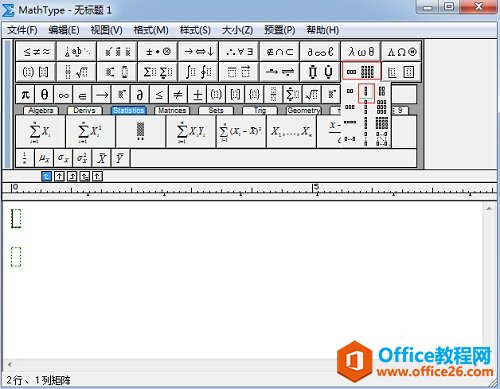
在矩阵模板中使用“2行、1列”矩阵
3.这时MathType的编辑区域就会出现一个2行1列的矩阵,但是我们会发现,这个模板里面的确没有分数线,但是上下两行的间隔却太远了,并不能显示成一个分数的形式。此时点击MathType菜单中的“格式”——“定义间距”。

点击MathType菜单中的“格式”——“定义间距”
3.在弹出的的定义间距的对话框中,找到矩阵行距这一栏,修改里面的数值,原来的值是150%,你可以修改成100%或者其它的数值,这样就可以看到这两行之间的距离已经变小了。
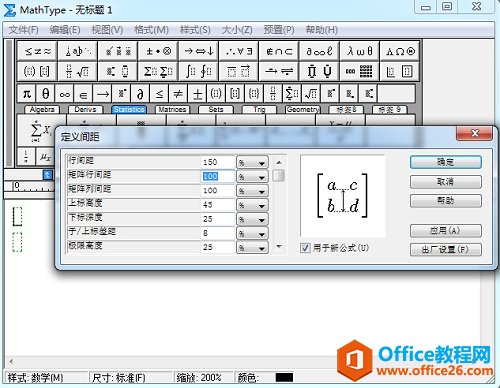
在对话框中定义矩阵行间距的值
以上内容向大家介绍了MathType编辑没有分数线的分式的编辑方法,这个方法并不难,但是需要结合使用MathType矩阵模板,并进行相关的设置,这样才能实现我们想要的样式。这也是MathType编辑公式时积累的一些小技巧,由此也可以看出MathType编辑功能是很强的,模板虽然简单,但是配合其它的功能就可以编辑出很多的样式。
MathType如何编辑没有分数线的分式的下载地址:
MathType如何编辑比例符号
数学中有很多符号,同一个数学函数会有多个符号来表示,它们用于不同的场合,就比如比例符号。这个符号在我们平常使用时直接使用冒号就表示了比例关系,但是有时候却需要两个冒号来






